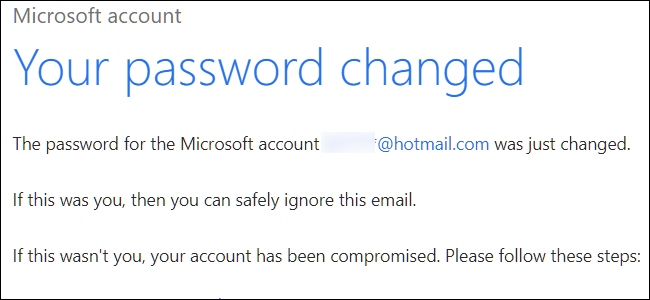Outlook.com şifrenizi değiştirmek, herhangi bir web tarayıcısından yapabileceğiniz basit bir işlemdir ve sadece birkaç dakikanızı alacaktır. İşlemin nasıl yapılacağını bu yazımızdan öğrenebilirsiniz.
Tarayıcınızı açın, Outlook’un ana sayfasına gidin ve ardından “Oturum Aç” düğmesine tıklayın.
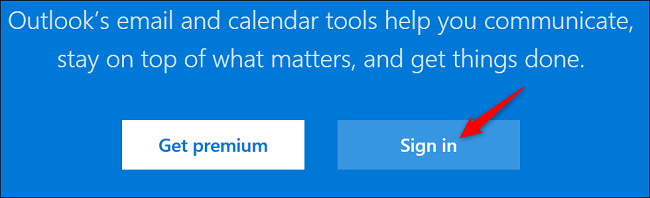
Outlook.com kullanıcı adınızı (outlook.com, live.com, hotmail.com veya skype.com olabilir) yazın ve ardından “İleri” düğmesini tıklatın.
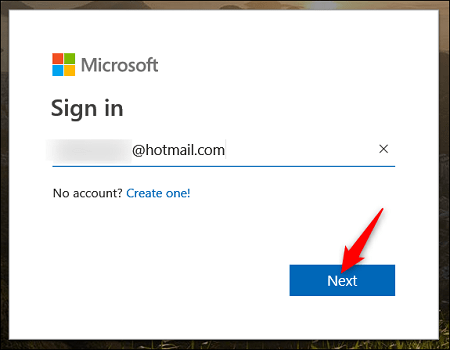
Bir sonraki ekranda mevcut parolanızı yazıp “Oturum Aç” düğmesine tıklayın.
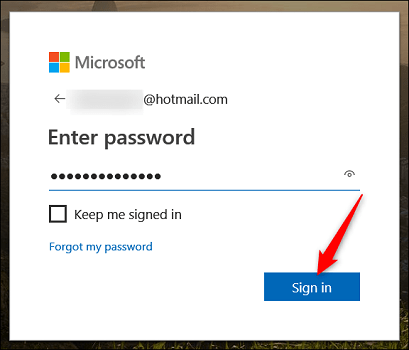
Oturum açtıktan sonra, Outlook.com gelen kutunuza yönlendirilirsiniz. Sayfanın sağ üst köşesinde, profil resminizi tıklayın ve ardından “Hesabı Görüntüle” bağlantısını tıklayın.
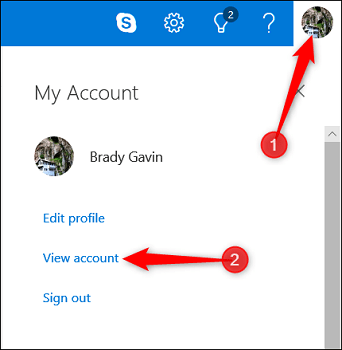
“Hesabı Görüntüle” sayfasında, görev çubuğundaki “Güvenlik” seçeneğini tıklayın.
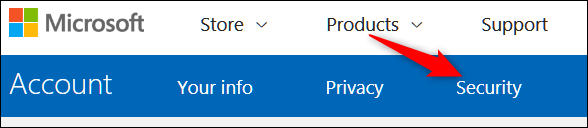
Güvenlik sayfasında, “Şifre Değiştir” butonuna tıklayın.
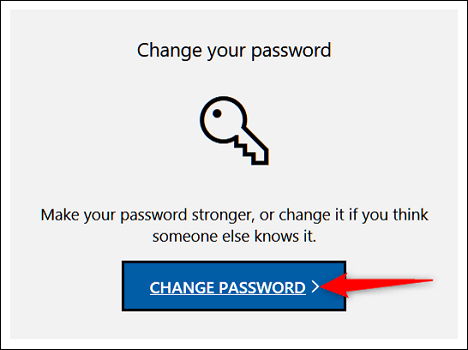
Güvenlik bilgilerini değiştirmeye çalıştığınız için şifrenizi tekrar yazmanız istenebilir. Bunu yapın ve ardından “Oturum Aç” düğmesine tıklayın.
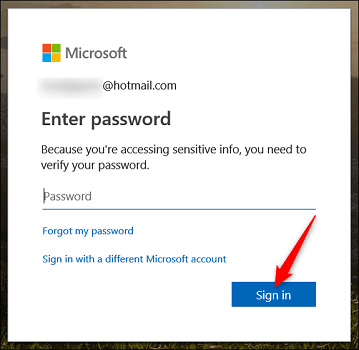
Parolanızı Değiştirin sayfasında, geçerli parolanızı bir daha yazın ve kullanmak istediğiniz yeni parolayı yazın ve yeniden girin. İsterseniz, her 72 günde bir şifrenizi değiştirmeye zorlayan seçeneği de etkinleştirebilirsiniz. İşiniz bittiğinde, “Kaydet” düğmesine tıklayın. Güçlü bir parola kullanmayı unutmayın.
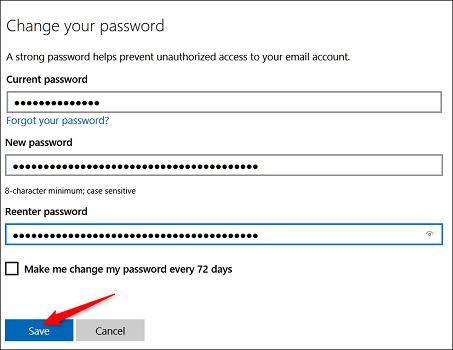
Yeni şifrenizi artık kullanabilirsiniz.